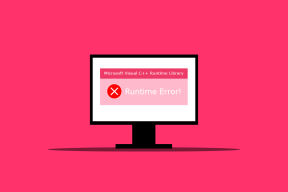मैकबुक को कैसे ठीक करें चालू नहीं होगा
अनेक वस्तुओं का संग्रह / / November 28, 2021
कोई फर्क नहीं पड़ता कि हम मैक उपकरणों को कितना विश्वसनीय और असफल मानते हैं, वे भी मुद्दों का सामना कर सकते हैं, भले ही शायद ही कभी। मैक डिवाइस Apple द्वारा नवाचार की उत्कृष्ट कृति हैं; लेकिन किसी भी अन्य उपकरण की तरह, विफलता के लिए पूरी तरह से प्रतिरक्षित नहीं है। आज के जमाने में हम व्यापार और काम से लेकर संचार और मनोरंजन तक हर चीज के लिए अपने कंप्यूटर पर निर्भर हैं। एक सुबह उठकर यह पता लगाने के लिए कि आपका मैकबुक प्रो चालू नहीं हो रहा है या मैकबुक एयर चालू या चार्ज नहीं हो रहा है, कल्पना में भी, अनावश्यक लगता है। यह लेख हमारे प्रिय पाठकों का मार्गदर्शन करेगा कि मैकबुक को कैसे ठीक किया जाए, इस मुद्दे को चालू नहीं किया जाएगा।
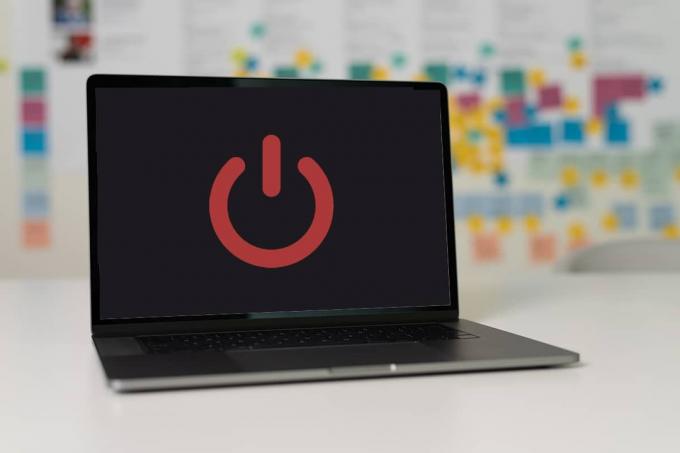
अंतर्वस्तु
- मैकबुक को कैसे ठीक करें समस्या को चालू नहीं करेगा।
- विधि 1: चार्जर और केबल के साथ समस्याओं का समाधान करें।
- विधि 2: हार्डवेयर समस्याओं को ठीक करें।
- विधि 3: पावर साइकिल चलाएँ
- विधि 4: सुरक्षित मोड में बूट करें
- विधि 5: एसएमसी रीसेट करें
- विधि 6: NVRAM रीसेट करें
मैकबुक को कैसे ठीक करें समस्या चालू नहीं होगी
यह अत्यधिक संभावना नहीं है कि आपका मैकबुक चालू नहीं होगा। लेकिन, अगर ऐसा होता है, तो समस्या आमतौर पर किसी सॉफ़्टवेयर या हार्डवेयर समस्या तक सीमित हो जाएगी। तो, आइए हम इस समस्या का कारण निर्धारित करने का प्रयास करें और इस मुद्दे को वहीं और फिर हल करें।
विधि 1: चार्जर और केबल के साथ समस्याओं का समाधान करें
हम मैकबुक के मुद्दे को चालू नहीं करने के सबसे स्पष्ट कारण को खारिज करने के साथ शुरू करेंगे।
- स्पष्ट रूप से, आपका मैकबुक प्रो चालू नहीं हो रहा है या मैकबुक एयर चालू नहीं हो रहा है, या चार्जिंग समस्या उत्पन्न होगी यदि बैटरी चार्ज नहीं होती. इसलिए, अपने मैकबुक को पावर आउटलेट में प्लग करें और इसे चालू करने का प्रयास करने से पहले कुछ मिनट प्रतीक्षा करें।
- a. का उपयोग करना सुनिश्चित करें मैकसेफ चार्जर चार्जिंग या ओवरहीटिंग की समस्या से बचने के लिए। के लिए जाँच करें नारंगी प्रकाश एडॉप्टर पर जब आप इसे अपने मैकबुक में प्लग करते हैं।
- यदि मैकबुक अभी भी चालू नहीं होता है, तो जांचें कि क्या डिवाइस एडेप्टर दोषपूर्ण या दोषपूर्ण है. केबल या एडॉप्टर पर क्षति, तार के झुकने, या जलने के नुकसान के संकेतों की जाँच करें।
- यह भी जांचें कि क्या बिजली के आउटलेट आपने एडॉप्टर को प्लग इन किया है, ठीक से काम कर रहा है। किसी भिन्न स्विच से कनेक्ट करने का प्रयास करें।

विधि 2: हार्डवेयर समस्याओं को ठीक करें
आगे कुछ भी करने से पहले, आइए यह पता करें कि डिवाइस के साथ हार्डवेयर समस्या के कारण आपका मैकबुक चालू नहीं हुआ है या नहीं।
1. दबाकर अपना मैकबुक चालू करने का प्रयास करें बिजली का बटन. सुनिश्चित करें कि बटन टूटा या क्षतिग्रस्त नहीं है।
2. जब आप इसे चालू करने का प्रयास करते हैं तो आप क्या सुनते हैं?
- अगर आप सुनते हैं पंखे और अन्य शोर मैकबुक स्टार्ट अप के साथ जुड़ा हुआ है, तो समस्या सिस्टम सॉफ्टवेयर के साथ है।
- हालाँकि, यदि केवल वहाँ है शांति, यह सबसे अधिक संभावना है कि एक हार्डवेयर समस्या है जिसे जांचने की आवश्यकता है।

3. यह संभव है कि आपका मैकबुक वास्तव में चालू हो, लेकिन आपका स्क्रीन डिस्प्ले काम नहीं कर रहा. यह पता लगाने के लिए कि क्या यह एक प्रदर्शन समस्या है,
- चमकदार लैंप या सूरज की रोशनी के सामने डिस्प्ले को होल्ड करते हुए अपने Mac पर स्विच करें।
- यदि आपका उपकरण काम कर रहा है तो आपको पावर-अप स्क्रीन की एक बहुत ही धुंधली झलक देखने में सक्षम होना चाहिए।
यह भी पढ़ें: प्लग इन होने पर मैकबुक नॉट चार्जिंग को ठीक करें
विधि 3: पावर साइकिल चलाएँ
एक शक्ति चक्र मूल रूप से, बल शुरू होता है और इसे तभी माना जाना चाहिए, जब आपके मैक डिवाइस के साथ कोई शक्ति या प्रदर्शन समस्या न हो। इसका प्रयास तभी किया जाना चाहिए जब आप पूरी तरह से सुनिश्चित हों कि आपका मैकबुक चालू नहीं होगा।
1. बंद करना अपने Mac को दबाकर रखें बिजली का बटन.
2. अनप्लगहर चीज़ यानी सभी बाहरी डिवाइस और पावर केबल।
3. अब, दबाएं बिजली का बटन 10 सेकंड के लिए।

आपके मैक का पावर साइकलिंग अब पूरा हो गया है और मैकबुक को ठीक करना चाहिए जिससे समस्या चालू न हो।
विधि 4: सुरक्षित मोड में बूट करें
यदि आपका मैकबुक चालू नहीं होता है, तो एक संभावित समाधान इसे सुरक्षित मोड में बूट करना है। यह सबसे अनावश्यक पृष्ठभूमि प्रक्रियाओं से बचता है जो आपके डिवाइस के सुचारू स्टार्ट-अप में बाधा बन सकती हैं। ऐसा करने का तरीका यहां बताया गया है:
1. पावर ऑन आपका लैपटॉप।
2. दबाकर रखें खिसक जाना चाभी।

3. जब आप देखें तो Shift कुंजी को छोड़ दें प्रवेश पट. यह आपके मैक को बूट कर देगा सुरक्षित मोड.
4. एक बार जब आपका लैपटॉप सुरक्षित मोड में बूट हो जाए, तो अपनी मशीन को वापस करने के लिए उसे एक बार फिर से रिबूट करें सामान्य स्थिति.
यह भी पढ़ें:वर्ड मैक में फ़ॉन्ट्स कैसे जोड़ें
विधि 5: एसएमसी रीसेट करें
सिस्टम मैनेजमेंट कंट्रोलर या एसएमसी आपकी मशीन पर बूटिंग प्रोटोकॉल और ऑपरेटिंग सिस्टम सहित महत्वपूर्ण संचालन चलाता है। इसलिए, SMC को रीसेट करने से मैकबुक ठीक हो सकता है और समस्या चालू नहीं होगी। एसएमसी को रीसेट करने का तरीका यहां दिया गया है:
1. दबाकर पकड़े रहो शिफ्ट - नियंत्रण - विकल्प दबाते समय बिजली का बटन अपने मैकबुक पर।
2. इन चाबियों को तब तक दबाए रखें जब तक आप सुन न लें स्टार्ट-अप झंकार।
विधि 6: NVRAM रीसेट करें
NVRAM नॉन-वोलेटाइल रैंडम एक्सेस मेमोरी है जो आपके मैकबुक के बंद होने पर भी हर ऐप और प्रोसेस पर नजर रखती है। NVRAM में एक त्रुटि या गड़बड़ के कारण आपका मैकबुक समस्या को चालू नहीं कर सकता है। इसलिए, इसे रीसेट करने से मदद मिलनी चाहिए। अपने मैक डिवाइस पर NVRAM रीसेट करने के लिए दिए गए चरणों का पालन करें:
1. दबाकर अपने मैक डिवाइस को चालू करें बिजली का बटन।
2. पकड़ कमांड - विकल्प - पी - आर साथ - साथ।
3. ऐसा तब तक करें जब तक Mac शुरू न हो जाए पुनः आरंभ करें।
वैकल्पिक रूप से, जाएँ मैक सपोर्ट वेबपेज उसी पर अधिक जानकारी और संकल्प के लिए।
अक्सर पूछे जाने वाले प्रश्न (एफएक्यू)
Q1. यदि आपका मैकबुक चालू नहीं होता है तो आप क्या करते हैं?
यदि आपका मैकबुक चालू नहीं होता है, तो पहले जांचें कि क्या यह बैटरी या डिस्प्ले की समस्या है। फिर, अपनी मशीन को सेफ मोड में बूट करें ताकि यह पता लगाया जा सके कि यह हार्डवेयर से संबंधित है या सॉफ्टवेयर से संबंधित समस्या है।
प्रश्न 2. आप मैक को शुरू करने के लिए कैसे बाध्य करते हैं?
मैकबुक को जबरन शुरू करने के लिए, पहले सुनिश्चित करें कि यह स्विच ऑफ है। फिर, सभी पावर केबल और बाहरी उपकरणों को अनप्लग करें। अंत में, पावर बटन को दस सेकंड के लिए दबाकर रखें।
अनुशंसित:
- मैकबुक स्लो स्टार्टअप को ठीक करने के 6 तरीके
- मैक पर यूटिलिटीज फोल्डर का उपयोग कैसे करें
- मैक पर सफारी को ठीक करने के 5 तरीके नहीं खुलेंगे
- iPhone संदेश अधिसूचना को ठीक करें काम नहीं कर रहा
उम्मीद है, उपरोक्त तरीकों ने आपकी मदद की मैकबुक प्रो को चालू न करना या मैकबुक एयर को चालू न करना, या चार्जिंग की समस्या को ठीक करना. अपने सवाल और सुझाव नीचे कमेंट सेक्शन में दें।